Защита от записи на флешке – это функция, предназначенная для защиты данных на накопителе от случайного удаления, коррупции или вредоносного программного обеспечения. Она может быть полезной в случае, когда нужно сохранить важные файлы или программы на флеш-диске и предотвратить их случайное удаление или изменение.
Однако, иногда может возникнуть ситуация, когда нужно удалить эту защиту для осуществления записи или удаления файлов с флешки. В этой статье мы рассмотрим несколько методов и рекомендаций, которые помогут вам справиться с этой задачей.
Первый метод, который мы рассмотрим, – это использование переключателя на корпусе флешки. Возможно, вы даже не знали, что ваша флешка имеет такой переключатель. Открыть корпус флешки и обратить внимание на наличие переключателя. Если он есть, переключите его в противоположное положение и проверьте, удалось ли вам изменить файлы на флешке. Если после этого проблема не решилась, переходите к следующему методу.
Методы удаления защиты от записи на флешке
1. Использование переключателя на флешке
Некоторые флешки имеют физический переключатель, который можно установить в положение "защита от записи". Чтобы удалить защиту от записи, достаточно переключить этот переключатель в другое положение.
2. Использование программного обеспечения
Существуют специальные программы, которые позволяют удалить защиту от записи на флешке. Одним из таких популярных программных решений является "USB Disk Storage Format Tool". Она позволяет форматировать флешку и удалить защиту от записи.
3. Использование командной строки
Если вы знакомы с командной строкой, вы можете использовать команду "diskpart" для удаления защиты от записи на флешке. Для этого нужно открыть командную строку, ввести команду "diskpart", затем команды "list disk" и "select disk X", где X - номер вашей флешки, и наконец, команду "attributes disk clear readonly". Это позволит удалить защиту от записи.
4. Использование реестра Windows
Вы можете удалить защиту от записи на флешке, изменив значения в реестре Windows. Для этого нужно открыть "Редактор реестра" (нажмите Win + R, введите "regedit"), перейти к следующему пути: "HKEY_LOCAL_MACHINE\SYSTEM\CurrentControlSet\Control\StorageDevicePolicies", найти значение "WriteProtect" и изменить его на "0". Это позволит удалить защиту от записи.
Важно отметить, что прежде чем проводить любые манипуляции с флешкой, рекомендуется создать ее резервную копию, чтобы избежать потери данных в случае ошибки или непредвиденных сбоев.
Форматирование флешки через командную строку
Если вы не можете удалить защиту от записи на флешке с помощью обычного метода, можно воспользоваться командной строкой для форматирования. Вот последовательность действий:
- Подключите флешку к компьютеру и откройте командную строку.
- Введите команду diskpart и нажмите Enter. Это запустит утилиту дискового разделения Windows.
- Введите команду list disk и нажмите Enter. Вы увидите список всех доступных дисков на компьютере, включая вашу флешку.
- Найдите в списке диск, соответствующий вашей флешке, и запомните его номер.
- Введите команду select disk X, где X - номер вашего диска, и нажмите Enter.
- Введите команду attributes disk clear readonly и нажмите Enter. Она удалит защиту от записи на флешке.
- Введите команду clean и нажмите Enter. Она удалит все данные с флешки.
- Введите команду create partition primary и нажмите Enter. Это создаст новый раздел на флешке.
- Введите команду format fs=fat32 quick и нажмите Enter. Она выполнит быстрое форматирование флешки в файловую систему FAT32.
- Введите команду assign и нажмите Enter. Она назначит букву диска вашей флешке.
- Введите команду exit и нажмите Enter, чтобы выйти из утилиты diskpart.
- Теперь ваша флешка должна быть отформатирована и готова к использованию без защиты от записи.
Обратите внимание, что форматирование флешки удалит все данные с нее, поэтому перед началом процесса сохраните все необходимые файлы на другом устройстве.
Использование специальных программ для удаления защиты
Если применение специальных команд не дает желаемых результатов или слишком сложно для вас, можно воспользоваться специальными программами.
Существует множество бесплатных программ, которые позволяют удалить защиту от записи на флешке. Одним из самых популярных и эффективных инструментов является HDD Low Level Format Tool.
Данная программа обладает широким функционалом и позволяет выполнять глубокую форматирование флешки, полностью очищая ее. Более того, HDD Low Level Format Tool проверяет и исправляет ошибки на поверхности диска, что повышает надежность и долговечность флешки.
Для использования программы следует сначала скачать ее с официального сайта разработчика, затем запустить установочный файл и следовать инструкциям мастера установки. После установки необходимо открыть программу и выбрать нужное устройство (в данном случае, флешку). Затем следует нажать на кнопку "Format This Device", чтобы начать процесс форматирования.
Обратите внимание, что при использовании данного инструмента все данные, хранящиеся на флешке, будут удалены без возможности восстановления. Поэтому перед форматированием убедитесь, что вы скопировали все необходимые файлы с флешки на другое устройство.
Также стоит учесть, что некоторые флешки могут быть защищены от записи аппаратно, и в этом случае программные методы не помогут. В такой ситуации единственным решением будет замена флешки.
Использование специальных программ для удаления защиты от записи на флешке является одним из простых и эффективных способов решения проблемы с защитой от записи. Однако, при использовании таких программ необходимо быть внимательными и ознакомиться со всей предоставленной документацией, чтобы избежать потери данных и повреждения флешки.